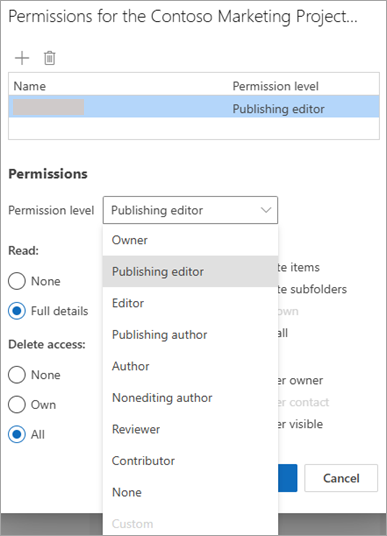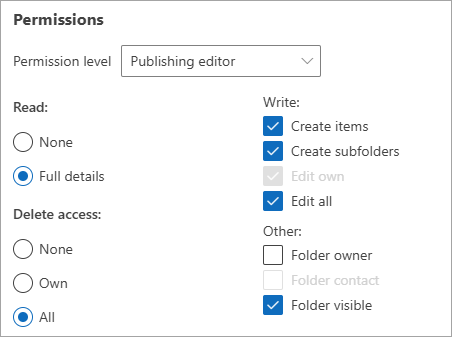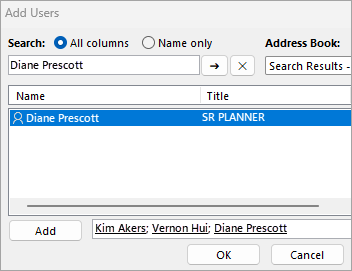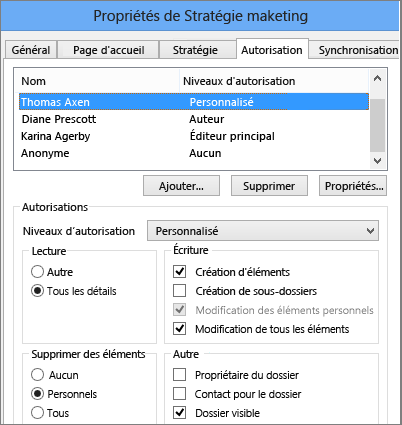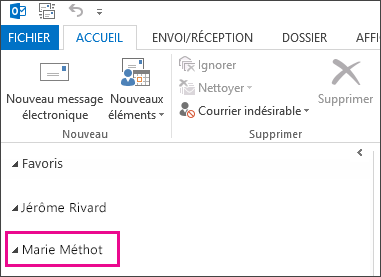Vous pouvez accéder à la boîte aux lettres d’une autre personne si vous avez reçu les autorisations appropriées sur sa boîte aux lettres. Les autorisations peuvent aller de la lecture seule à la création, à la suppression et à l’autorisation de réponses aux messages.
Remarque : Les étapes décrites dans cet article décrivent le partage de la boîte aux lettres ou du dossier associé à votre compte de messagerie. Si vous souhaitez créer une boîte aux lettres unique accessible à une ou plusieurs personnes, voir Ouvrir et utiliser une boîte aux lettres partagée dans Outlook.
Éléments à prendre en compte lors du partage d’une boîte aux lettres ou d’un dossier
Lorsque vous partagez la boîte aux lettres ou le dossier associé à votre compte de messagerie, vous devez réfléchir à la façon dont vous souhaitez que les personnes que vous invitez interagissent avec votre boîte aux lettres.
-
Les invités répondent comme eux-mêmes : un responsable a besoin d’un assistant ou d’un collègue pour surveiller un dossier spécifique dans sa boîte aux lettres lorsqu’il est absent. Dans ce scénario, le responsable accorde à l’assistant ou au collègue l’autorisation de répondre aux messages, mais les réponses aux messages dans cette boîte aux lettres ou ce dossier s’affichent comme provenant du compte de messagerie de l’invité.
-
Les invités répondent en votre nom (également appelé accès délégué) : un responsable a besoin d’un assistant ou d’un collègue pour surveiller et répondre aux e-mails en son nom. Dans ce scénario, le responsable accorde à l’assistant ou au collègue des autorisations pour accéder à leur dossier ou boîte aux lettres, mais lorsque l’invité répond aux messages, ses réponses sont affichées comme suit : <invité> au nom de <responsable>. Ce type de partage nécessite des autorisations d’accès délégué . Pour obtenir de l’aide sur la configuration des autorisations de délégué, consultez Autoriser l’envoi de messages en votre nom lors du partage d’un dossier ou d’une boîte aux lettres.
Remarque : Le partage de dossiers ou de boîtes aux lettres peut uniquement être effectué à l’aide d’un compte professionnel ou scolaire avec des abonnements Microsoft 365 éligibles, ou de comptes professionnels ou scolaires hébergés par Exchange Online.
Sélectionnez une option d'onglet ci-dessous pour la version d'Outlook que vous utilisez. Quelle version d'Outlook ai-je ?
Partager des boîtes aux lettres ou des dossiers sans accès délégué
Remarque : Si les étapes sous cet onglet Nouvel Outlook ne fonctionnent pas, vous n’utilisez peut-être pas encore le nouvel Outlook pour Windows. Sélectionnez l’onglet Outlook classique et suivez ces étapes à la place.
Partager et accéder à un dossier ou une boîte aux lettres dans le nouvel Outlook
Il existe deux façons d’interagir avec les dossiers partagés : le propriétaire de la boîte aux lettres qui souhaite partager un ou plusieurs dossiers ou partager l’intégralité de leur boîte aux lettres. L’invité, la personne que le propriétaire a invitée à partager son dossier ou sa boîte aux lettres.
-
Propriétaire d’un dossier ou d’une boîte aux lettres : en tant que propriétaire de la boîte aux lettres, vous décidez de partager l’intégralité de votre boîte aux lettres ou un ou plusieurs dossiers avec d’autres personnes. Pour ce faire, vous devez d’abord configurer les niveaux d’autorisation appropriés pour les personnes avec lesquelles vous souhaitez partager le dossier, puis envoyer une invitation.
-
Invité : quand une personne partage un dossier ou une boîte aux lettres avec vous, vous recevez une invitation à partager son dossier ou sa boîte aux lettres. Lorsque vous acceptez l’invitation, le dossier s’affiche dans le volet de votre dossier. Ce que vous faites avec ce dossier partagé dépend du niveau d’autorisations que le propriétaire vous a accordées.
Étapes du propriétaire :
Comment sélectionner et partager le dossier ou la boîte aux lettres avec d’autres personnes
Pour partager un ou plusieurs dossiers ou partager l’intégralité de votre boîte aux lettres avec d’autres personnes de votre organization, procédez comme suit :
-
Dans nouvel Outlook, accédez au dossier que vous souhaitez partager.
-
Cliquez avec le bouton droit sur le dossier et choisissez Partage et autorisations.
-
Dans la fenêtre Autorisations pour le dossier , si la personne n’est pas déjà incluse dans la liste des personnes avec lesquelles vous partagez, sélectionnez
-
Entrez le nom ou l’adresse e-mail de la personne à laquelle vous accordez l’autorisation, puis sélectionnez Ajouter.
-
Dans la liste des noms de la fenêtre Autorisations pour le dossier, sélectionnez le nom de la personne que vous venez d’ajouter.
-
Dans la section Autorisations , sélectionnez la liste déroulante Niveau d’autorisation et sélectionnez les autorisations que vous souhaitez accorder à cet utilisateur. Si vous ne savez pas quel niveau d’autorisation sélectionner, consultez la section ci-dessous Comprendre les autorisations de partage.
-
Confirmez les paramètres de partage, puis cliquez sur OK. La personne avec laquelle vous partagez reçoit un e-mail lui informant que vous avez partagé un dossier avec elle.
Conseil : Si vous souhaitez partager un sous-dossier, vous devez suivre le même processus, mais également partager le ou les dossiers parents.
Comment supprimer les privilèges de partage
-
Dans nouvel Outlook, accédez au dossier que vous partagez.
-
Cliquez avec le bouton droit sur le dossier et choisissez Partage et autorisations.
-
Sélectionnez la personne avec laquelle vous partagez, puis sélectionnez Icône Supprimer .
Étapes de l’invité :
Accepter et afficher un dossier ou une boîte aux lettres partagé avec vous
Lorsqu’une personne partage un dossier avec vous, un e-mail est envoyé pour vous en informer. Vous pouvez maintenant l’ajouter au volet de votre dossier afin de pouvoir y accéder dans nouvel Outlook.
-
Dans le volet dossier, cliquez avec le bouton droit sur Partagé avec moi.
-
Sélectionnez Ajouter un dossier partagé ou une boîte aux lettres.
-
Entrez l’adresse e-mail ou le nom de la personne qui a partagé un dossier avec vous, puis cliquez sur Ajouter.
-
Le nom de la personne s’affiche sous le nœud Partagé avec moi. Développez le nœud pour afficher tous les dossiers que la personne a partagés avec vous.
Supprimer le dossier partagé ou la boîte aux lettres de votre volet dossiers
Si vous décidez de ne plus voir la boîte aux lettres ou le dossier de l’autre personne chaque fois que vous ouvrez nouvel Outlook, cliquez avec le bouton droit sur le dossier, puis sélectionnez Supprimer le dossier partagé.
Comprendre les autorisations de partage
Lorsque vous partagez un dossier, vous pouvez définir des autorisations qui définissent ce que chaque utilisateur qui accède au dossier peut faire. La sélection d’une option dans la liste déroulante Niveau d’autorisation déclenche la sélection des autorisations d’accès Lecture, Écriture, Autre et Supprimer . La capture d’écran à droite montre le niveau d’autorisations choisi automatiquement lors de la sélection d’un niveau d’autorisation de l’Éditeur de publication.
Conseil : Si vous supprimez l’une de ces cases à cocher associées à un niveau d’autorisation, le niveau devient Personnalisé.
Le tableau ci-dessous détaille le type d’actions que l’invité peut effectuer en fonction du niveau d’autorisation défini.
|
Niveau d'autorisation |
Activités qu’un invité peut effectuer |
|---|---|
|
Propriétaire |
Créer, lire, modifier et supprimer tous les éléments dans le dossier partagé. En tant que propriétaire, un utilisateur peut modifier les niveaux d’autorisation des autres utilisateurs pour le dossier. |
|
Éditeur principal |
Créer, lire, modifier et supprimer tous les éléments, et créer des sous-dossiers. |
|
Rédacteur |
Créer, lire, modifier et supprimer tous les éléments. |
|
Auteur de publication |
Créer et lire les éléments, créer des sous-dossiers, et modifier et supprimer les éléments que vous créez. |
|
Auteur |
Créer et lire les éléments, et modifier et supprimer les éléments que vous créez. |
|
Auteur secondaire |
Créer et lire les éléments, et supprimer les éléments que vous créez. |
|
Relecteur |
Lire les éléments uniquement. |
|
Collaborateur |
Créer les éléments uniquement. |
|
Aucune |
Impossible d’effectuer une activité. L’utilisateur reste dans la liste des autorisations, mais n’a aucune autorisation et ne peut pas ouvrir le dossier. |
|
Personnaliser |
Effectuer des activités spécifiquement définies par le propriétaire du dossier. |
Propriétaire d’un dossier ou d’une boîte aux lettres : accorder des autorisations à un dossier
-
Dans Outlook classique, dans le volet Dossiers, cliquez avec le bouton droit sur le dossier que vous souhaitez partager, puis sélectionnez Propriétés.
-
Pour rechercher les utilisateurs ou les groupes de contacts avec lesquels vous souhaitez partager le dossier, sous l’onglet Autorisations , sous Autorisations, sélectionnez Ajouter.
-
Dans la liste d’adresses globale, sélectionnez les utilisateurs et groupes de contacts souhaités, en cliquant sur Ajouter après chaque sélection. Au fur et à mesure que vous ajoutez des utilisateurs ou groupes, ils apparaissent dans la zone située à droite du bouton Ajouter. Lorsque vous avez terminé d’ajouter des utilisateurs, cliquez sur OK.
-
Sélectionnez l’utilisateur avec lequel vous souhaitez partager et choisissez le niveau d’autorisation dans la liste déroulante.
-
Les autorisations vont de Propriétaire, avec tous les droits, à Collaborateur, avec le moins de droits.
-
Après avoir choisi un niveau d’autorisation, vous pouvez ajuster les autorisations en sélectionnant des boutons ou en activant et désactivant des cases à cocher. Le cas échéant, le Niveau d’autorisation de l’utilisateur ou du groupe passe à Personnalisé.
Dans l’exemple présenté ici, Diane et Kim possèdent les niveaux d’autorisation prédéfinis Auteur et Éditeur principal. Vernon a été affecté au niveau Éditeur, lequel a ensuite été personnalisé afin de lui permettre de supprimer ses propres éléments.
-
Définissez des autorisations différentes pour d’autres utilisateurs ou groupes en répétant les étapes 2 à 6.
-
Cliquez sur OK.
-
Cliquez avec le bouton droit sur votre adresse e-mail en haut de votre structure de dossiers, puis sélectionnez Autorisations de dossier. Le titre de la fenêtre sera « Outlook aujourd’hui - [user@contoso.com] Propriétés ».
-
Ajoutez les utilisateurs auxquels vous avez accordé l’accès précédemment et accordez-leur uniquement l’autorisation Dossier visible .
-
Cliquez sur OK.
Invité : accéder au dossier ou à la boîte aux lettres d’une autre personne dans Outlook classique
Si vous utilisez Outlook classique, la boîte aux lettres à laquelle vous avez accès s’affiche automatiquement dans votre liste de dossiers. Dans l’exemple ci-dessous, Adam Barr a obtenu l’accès à la boîte aux lettres de Kim Akers. La boîte aux lettres de Kim s’affiche automatiquement dans la liste des dossiers d’Adam.
Remarque : Si vous avez récemment obtenu l’accès à la boîte aux lettres, l’affichage de la boîte aux lettres de l’autre utilisateur dans votre liste de dossiers peut prendre quelques heures.
Ce que vous pouvez faire dans cette boîte aux lettres dépend des niveaux d’autorisation accordés par la personne qui partage sa boîte aux lettres avec vous.
Partager et accéder à un dossier ou une boîte aux lettres dans Outlook sur le web
Il existe deux façons d’interagir avec les dossiers partagés : vous pouvez être le propriétaire d’une boîte aux lettres qui souhaite partager un ou plusieurs dossiers ou la totalité de leur boîte aux lettres.
-
Propriétaire du dossier ou de la boîte aux lettres : vous êtes propriétaire du dossier et décidez de le partager avec d’autres personnes. Vous définissez les niveaux d’autorisation appropriés pour les personnes avec lesquelles vous souhaitez partager le dossier.
-
Invité : quand une personne partage un dossier ou une boîte aux lettres avec vous, vous recevez une invitation à partager un dossier. Lorsque vous acceptez l’invitation, le dossier s’affiche dans le volet de votre dossier. Ce que vous pouvez faire dans un dossier partagé dépend des niveaux d’autorisation définis.
Propriétaire d’un dossier ou d’une boîte aux lettres : partager un dossier ou une boîte aux lettres avec d’autres personnes
Pour partager un ou plusieurs dossiers ou partager l’intégralité de votre boîte aux lettres avec d’autres personnes de votre organization, procédez comme suit :
-
Dans Outlook sur le web, accédez au dossier que vous souhaitez partager.
-
Cliquez avec le bouton droit sur le dossier et choisissez Partage et autorisations.
-
Dans la fenêtre Autorisations pour le dossier , si la personne n’est pas déjà incluse dans la liste des personnes avec lesquelles vous partagez, sélectionnez
-
Entrez le nom ou l’adresse e-mail de la personne à laquelle vous accordez l’autorisation, puis sélectionnez Ajouter.
-
Dans la liste des noms de la fenêtre Autorisations pour le dossier, sélectionnez le nom de la personne que vous venez d’ajouter.
-
Dans la section Autorisations , sélectionnez la liste déroulante Niveau d’autorisation et sélectionnez les autorisations que vous souhaitez accorder à cet utilisateur. Si vous ne savez pas quel niveau d’autorisation sélectionner, consultez la section options ci-dessous pour partager un dossier.
-
Confirmez les paramètres de partage, puis cliquez sur OK. La personne avec laquelle vous partagez reçoit un e-mail lui informant que vous avez partagé un dossier avec elle.
Conseil : Si vous souhaitez partager un sous-dossier, vous devez suivre le même processus, mais également partager le ou les dossiers parents.
Propriétaire du dossier ou de la boîte aux lettres : suppression des privilèges de partage
-
Accédez au dossier que vous partagez.
-
Cliquez avec le bouton droit sur le dossier et choisissez Partage et autorisations.
-
Sélectionnez la personne avec laquelle vous partagez, puis sélectionnez Icône Supprimer .
Invité : accepter et afficher un dossier ou une boîte aux lettres partagé avec vous
Lorsqu’une personne partage un dossier avec vous, un e-mail est envoyé pour vous en informer. Vous pouvez maintenant l’ajouter au volet de votre dossier dans Outlook sur le web, afin d’y accéder.
-
Dans le volet dossier, cliquez avec le bouton droit sur Partagé avec moi.
-
Sélectionnez Ajouter un dossier partagé ou une boîte aux lettres.
-
Entrez l’adresse e-mail ou le nom de la personne qui a partagé un dossier avec vous, puis cliquez sur Ajouter.
-
Le nom de la personne s’affiche sous le nœud Partagé avec moi. Développez le nœud pour afficher tous les dossiers que la personne a partagés avec vous.
Invité : supprimez le dossier partagé ou la boîte aux lettres de votre volet dossiers
Si vous décidez de ne plus voir la boîte aux lettres ou le dossier de l’autre personne chaque fois que vous ouvrez Outlook sur le web, cliquez avec le bouton droit sur le dossier, puis cliquez sur Supprimer le dossier partagé.
Options de partage d’un dossier
Lorsque vous partagez un dossier, vous pouvez définir des autorisations qui définissent ce que chaque utilisateur qui accède au dossier peut faire. La sélection d’une option dans la liste déroulante Niveau d’autorisation déclenche la sélection des autorisations d’accès Lecture, Écriture, Autre et Supprimer . La capture d’écran à droite montre le niveau d’autorisations choisi automatiquement lors de la sélection d’un niveau d’autorisation de l’Éditeur de publication.
Conseil : Si vous supprimez l’une de ces cases à cocher associées à un niveau d’autorisation, le niveau devient Personnalisé.
Le tableau ci-dessous détaille le type d’autorisation accordé en fonction du niveau d’autorisation que vous définissez.
|
Niveau d’autorisation |
Activités qu’un bénéficiaire du partage peut effectuer |
|---|---|
|
Propriétaire |
Créer, lire, modifier et supprimer tous les éléments dans le dossier partagé. En tant que propriétaire, un utilisateur peut modifier les niveaux d’autorisation des autres utilisateurs pour le dossier. |
|
Éditeur principal |
Créer, lire, modifier et supprimer tous les éléments, et créer des sous-dossiers. |
|
Rédacteur |
Créer, lire, modifier et supprimer tous les éléments. |
|
Auteur de publication |
Créer et lire les éléments, créer des sous-dossiers, et modifier et supprimer les éléments que vous créez. |
|
Auteur |
Créer et lire les éléments, et modifier et supprimer les éléments que vous créez. |
|
Auteur secondaire |
Créer et lire les éléments, et supprimer les éléments que vous créez. |
|
Relecteur |
Lire les éléments uniquement. |
|
Collaborateur |
Créer les éléments uniquement. |
|
Aucune |
Impossible d’effectuer une activité. L’utilisateur figure dans la liste des autorisations, mais ne peut pas ouvrir le dossier. |
|
Personnalisé |
Effectuer les activités définies par le propriétaire du dossier. |